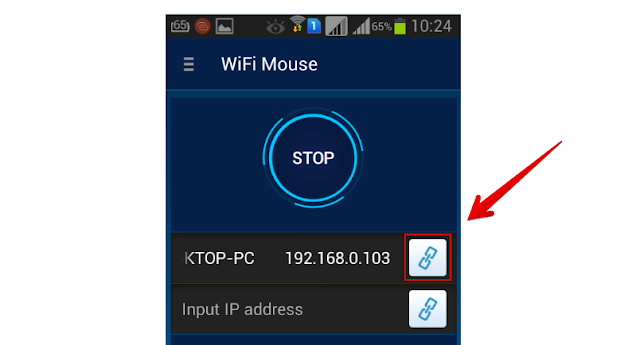Mouse adalah perangkat input yang ada pada komputer, Biasanya digunakan untuk menggerkan kursor sebagai penunjuk object yang akan kita gunakan, kalau di Laptop itu dikenal dengan mouse pad. Jika kamu pengguna komputer pastinya sudah tidak asing lagi kan dengan perangkat ini, Tapi kira kira kamu sudah tahu belum jika Android bisa juga kamu manfaatin untuk menjadi mouse di PC kamu!
WiFi Mouse (Mac)
WiFi Mouse (Ubuntu) 32Bit | 64Bit
WiFi Mouse (Fedora) 32Bit | 64Bit
WiFi Mouse (Android)
WiFi Mouse Pro (Android)
WiFi Mouse HD Trial (Android)
WiFi Mouse HD (Android)
WiFi Mouse (iPhone)
WiFi Mouse Pro (iPhone)
WiFi Mouse HD Free (iPad)
WiFi Mouse HD Pro (iPad)
#1. Download Aplikasi nya di Link yang telah disediakan diatas.
#2. Install Aplikasi nya di Android Atau iPhone serta PC kamu.
#3. Pastikan PC dan Telepon Anda terhubung ke Jaringan WiFi yang sama.
#4. Buka dan Jalankan WiFi Mouse App di PC dan Smartphone kamu.
#5. Nanti Smartphone Akan mendeteksi Perangkat PC kamu secara otomatis kalau tidak ke detect kamu bisa masukan IP Address komputer kamu secara manual.
#6. Kalau sudah ketemu atau kedetek sekarang tinggal klik gambar / Logo Rantai. Seperti dibawah ini.
#7. Selesai.
Sekarang kamu bisa akses komputer kamu dari jarak jauh sambil tidur tiduran atau sambil pacaran sama si doi heheheh, Yang jomblo mohon bersabar ini ujian, Jangan lupa untuk share postingan ini jika kamu rasa ini berguna bagi nusa dan bangsa terutama bagi anak anak jaman now.
Bagaimana caranya menjadikan Android sebagai mouse menggunakan wifi
Pada malam hari ini saya akan coba kasih tutorial mengenai Bagaimana cara menjadikan Android sebagai mouse di komputer atau laptop Cara ini cocok banget ne buat kamu yang nggak mau ribet saat menggunakan komputer atau nggak mau jauh jauh dari Android kamu.Cara kerja dari Android sebagai Mouse di Komputer?
Untuk dapat mengakses komputer menggunakan Android kita mesti berada dalam satu jaringan yang sama atau menggunakan WIFI yang sama, Karena pada intinya kita akan meremote komputer kita melalui jaringan wireless.Apa aplikasi untuk menjadikan Android sebagai mouse di PC / Laptop?
Aplikasi yang akan kita gunakan adalah WIFI Mouse , Ini dapat kamu download di Google Play Store tentunya Aplikasi ini gratis. Aplikasi ini bisa digunakan untuk meremote PC yang menggunakan OS windows dan Mac.Fitur dari Aplikasi WIFI mouse?
- Pergerakan mouse cursor pada PC dan Laptop
- klik kanan dan kiri
- gulir tombol mouse tengah
- Mengetik dari jarak jauh
- Masukan ucapan-ke-teks untuk semua bahasa
- Layar sentuh Mouse & keyboard
- Sambungkan otomatis pada startup aplikasi
- Dukungan RDP (protokol desktop jarak jauh)
- Kompatibel dengan XP / Windows Vista / Windows 7 / Mac OSX
- Dukungan Android dan iOS
- Media Controller
- Browser Controller
- Presentasi
- Windows
- Shutdown, Restart, dll
- Simulasi
- Remote Access
Link Download WIFI Mouse Lengkap.
WiFi Mouse (Windows)WiFi Mouse (Mac)
WiFi Mouse (Ubuntu) 32Bit | 64Bit
WiFi Mouse (Fedora) 32Bit | 64Bit
WiFi Mouse (Android)
WiFi Mouse Pro (Android)
WiFi Mouse HD Trial (Android)
WiFi Mouse HD (Android)
WiFi Mouse (iPhone)
WiFi Mouse Pro (iPhone)
WiFi Mouse HD Free (iPad)
WiFi Mouse HD Pro (iPad)
Cara Menggunakan WIFI Mouse?
Siapkan kuota secukupnya lalu ikuti langkah dibawah ini:#1. Download Aplikasi nya di Link yang telah disediakan diatas.
#2. Install Aplikasi nya di Android Atau iPhone serta PC kamu.
#3. Pastikan PC dan Telepon Anda terhubung ke Jaringan WiFi yang sama.
#4. Buka dan Jalankan WiFi Mouse App di PC dan Smartphone kamu.
#5. Nanti Smartphone Akan mendeteksi Perangkat PC kamu secara otomatis kalau tidak ke detect kamu bisa masukan IP Address komputer kamu secara manual.
#6. Kalau sudah ketemu atau kedetek sekarang tinggal klik gambar / Logo Rantai. Seperti dibawah ini.
#7. Selesai.
Sekarang kamu bisa akses komputer kamu dari jarak jauh sambil tidur tiduran atau sambil pacaran sama si doi heheheh, Yang jomblo mohon bersabar ini ujian, Jangan lupa untuk share postingan ini jika kamu rasa ini berguna bagi nusa dan bangsa terutama bagi anak anak jaman now.
Baca juga:
Advertisement